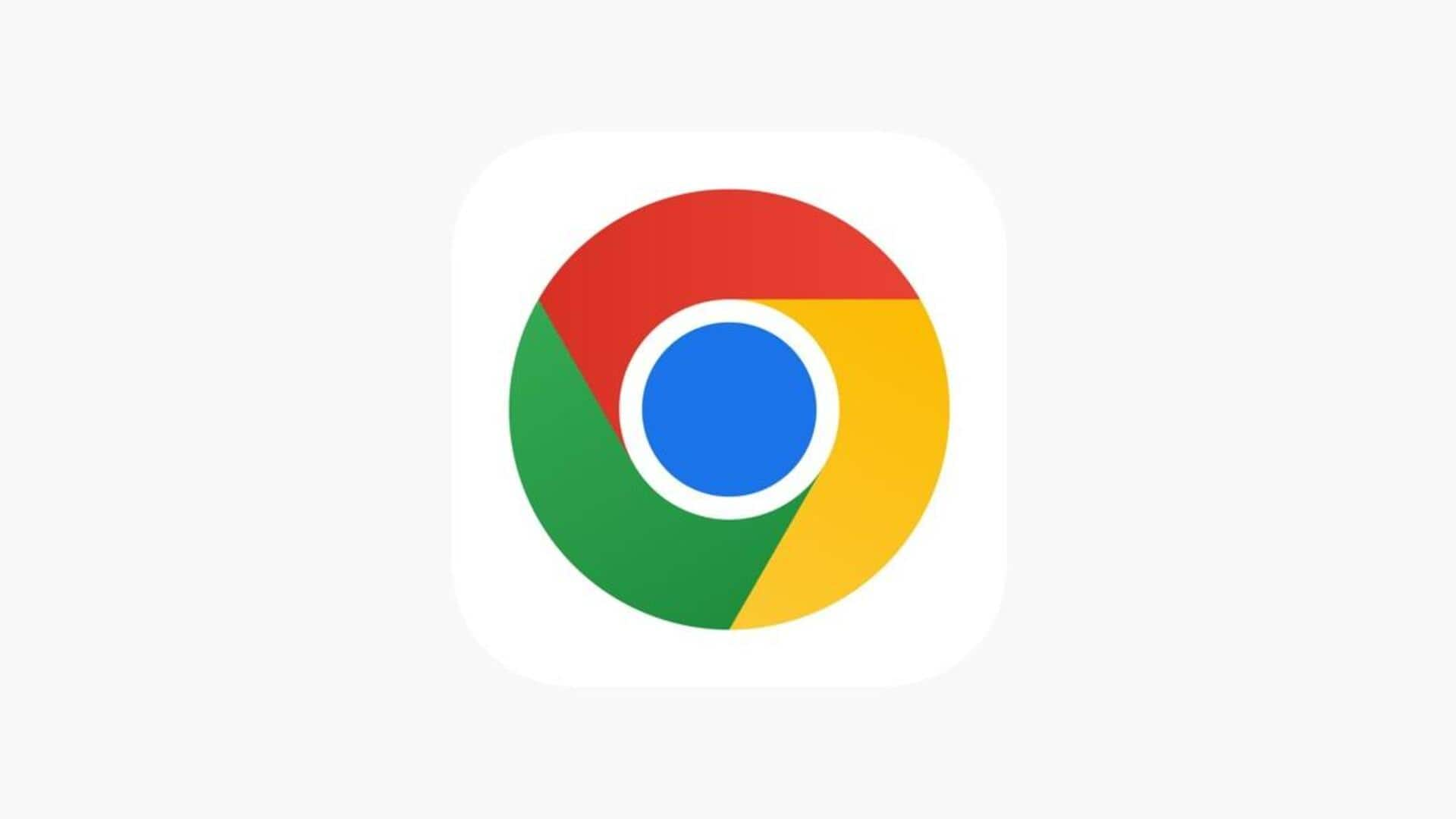
Personalize Temas No Google Chrome
O Google Chrome é um dos navegadores mais populares do mundo, conhecido por sua velocidade e simplicidade. Uma das funcionalidades que muitos usuários apreciam é a capacidade de personalizar o tema do navegador. Isso não só melhora a estética, mas também pode tornar a navegação mais agradável e produtiva.
Dica 1
Escolha Um Tema Da Chrome Web Store
A Chrome Web Store oferece uma vasta gama de temas gratuitos. Para escolher um, basta acessar a loja, clicar em "Temas" e explorar as opções disponíveis. Ao encontrar um tema que goste, clique em "Adicionar ao Chrome" para aplicá-lo instantaneamente.
Dica 2
Crie Seu Próprio Tema Com O Theme Creator
Se preferir algo mais personalizado, você pode criar seu próprio tema usando o Theme Creator do Google. Este aplicativo permite que você escolha suas próprias cores e imagens de fundo para criar um tema único. Basta seguir as instruções no site para começar.
Dica 3
Ajuste As Cores Manualmente Nas Configurações Do Navegador
Para ajustes rápidos sem usar temas completos, vá até as configurações do Google Chrome e selecione "Aparência". Aqui você pode alterar a cor da barra de ferramentas e outros elementos visuais do navegador conforme sua preferência.
Dica 4
Sincronize Seus Temas Entre Dispositivos
Se você usa o Google Chrome em vários dispositivos, pode sincronizar seus temas para manter uma aparência consistente. Vá até as configurações de sincronização na sua conta Google e ative a opção "Temas". Isso garantirá que suas personalizações sejam aplicadas em todos os dispositivos onde você usa o navegador.
Personalizar os temas no Google Chrome é uma maneira simples de melhorar sua experiência de navegação diária.